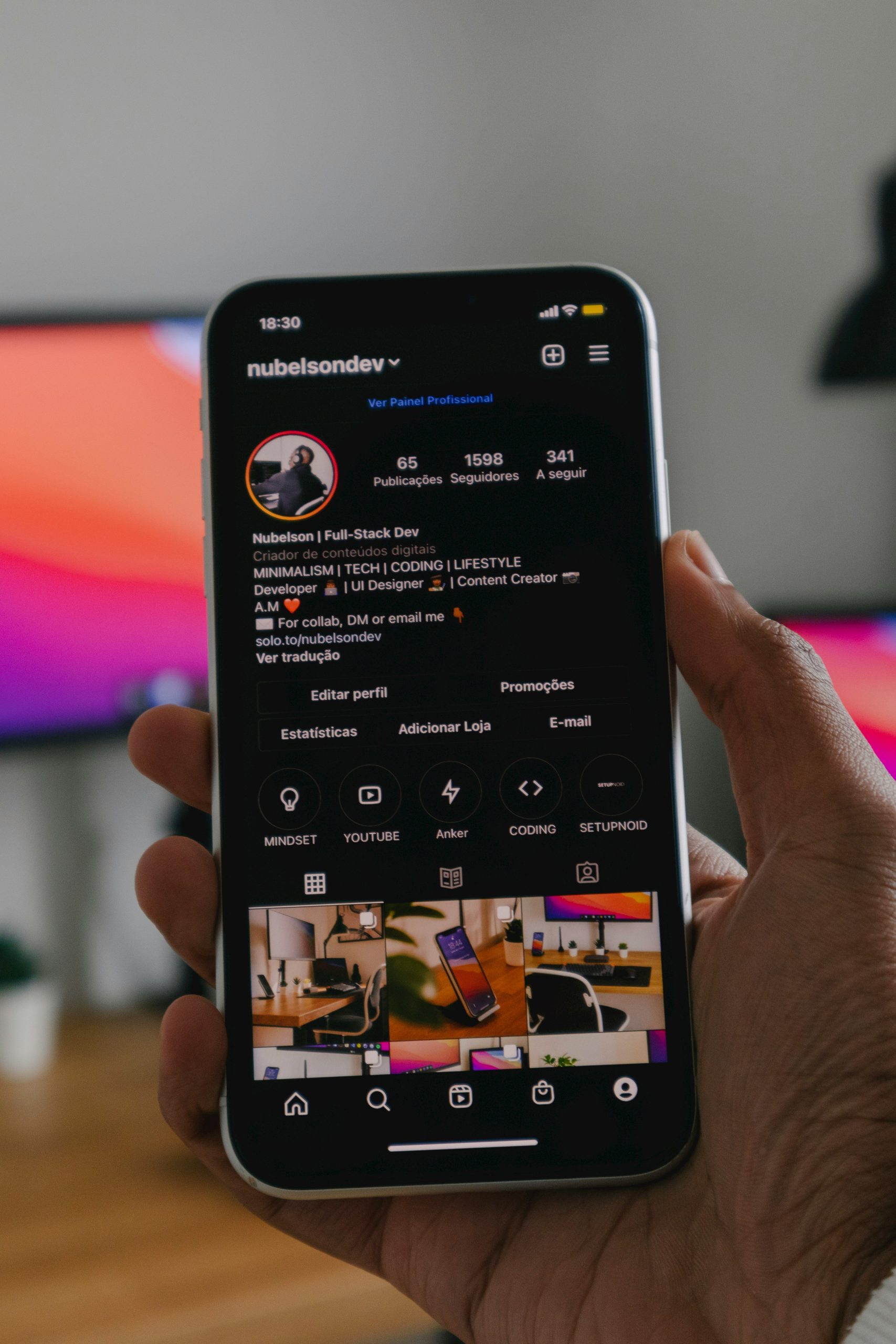1upmonitor.com – Merakit PC (Personal Computer) sendiri adalah salah satu cara terbaik untuk mendapatkan performa yang sesuai dengan kebutuhan Anda, baik untuk gaming, bekerja, atau kegiatan lainnya. Selain itu, merakit PC bisa lebih hemat biaya dibandingkan membeli PC yang sudah jadi, karena Anda dapat memilih komponen yang tepat sesuai anggaran. Berikut adalah panduan dan tips untuk merakit PC dalam 1000 kata.
Baca Juga: Rekor Piala Dunia: Sebuah Tinjauan Lengkap
1. Tentukan Kebutuhan dan Anggaran
Langkah pertama sebelum merakit PC adalah menentukan kebutuhan dan anggaran Anda. Apakah Anda membutuhkan PC untuk gaming, editing video, pekerjaan kantor, atau penggunaan sehari-hari? Setiap kebutuhan ini akan menentukan jenis komponen yang perlu Anda beli. Setelah itu, tentukan anggaran maksimal yang ingin Anda keluarkan. Dengan anggaran yang jelas, Anda bisa memilih komponen dengan lebih mudah.
2. Pilih Komponen Utama

Komponen utama dalam sebuah PC adalah motherboard, prosesor (CPU), kartu grafis (GPU), RAM, penyimpanan (SSD/HDD), power supply (PSU), dan casing. Mari kita bahas satu per satu.
Baca Juga: Tips Bermain Naruto: Ultimate Ninja Storm
a. Prosesor (CPU)
Prosesor adalah otak dari PC Anda. Pilih prosesor yang sesuai dengan kebutuhan Anda. Untuk gaming, prosesor dengan kecepatan clock tinggi seperti Intel Core i5/i7 atau AMD Ryzen 5/7 biasanya cukup. Jika Anda melakukan pekerjaan yang membutuhkan banyak core, seperti rendering video atau multitasking berat, pilihlah prosesor dengan lebih banyak core dan thread seperti Intel Core i9 atau AMD Ryzen 9.
b. Motherboard
Motherboard adalah tempat semua komponen PC Anda terhubung. Pastikan motherboard yang Anda pilih kompatibel dengan prosesor Anda (misalnya, motherboard Intel atau AMD). Perhatikan juga fitur yang ditawarkan, seperti jumlah slot RAM, port USB, dan dukungan untuk M.2 SSD. Pilih motherboard yang mendukung upgrade di masa depan, sehingga Anda bisa meningkatkan komponen tanpa mengganti motherboard.
c. Kartu Grafis (GPU)
Jika Anda merakit PC untuk gaming atau pekerjaan grafis, kartu grafis adalah komponen yang sangat penting. Pilih GPU yang sesuai dengan kebutuhan Anda. NVIDIA dan AMD adalah dua produsen GPU utama. Untuk gaming di resolusi 1080p, kartu seperti NVIDIA GTX 1660 Super atau AMD Radeon RX 5600 XT sudah cukup. Untuk gaming di resolusi 4K atau pekerjaan grafis berat, pertimbangkan GPU yang lebih kuat seperti NVIDIA RTX 3070 atau AMD RX 6800.
d. RAM
RAM (Random Access Memory) berfungsi sebagai memori sementara untuk data yang sedang digunakan oleh sistem. Untuk penggunaan umum, 8GB RAM sudah cukup. Namun, jika Anda gaming atau melakukan pekerjaan berat seperti editing video, 16GB atau bahkan 32GB RAM lebih disarankan. Pastikan kecepatan RAM kompatibel dengan motherboard Anda.
e. Penyimpanan (SSD/HDD)
Penyimpanan dibagi menjadi dua jenis utama: SSD (Solid State Drive) dan HDD (Hard Disk Drive). SSD lebih cepat daripada HDD dan sangat disarankan sebagai penyimpanan utama untuk sistem operasi dan program. HDD bisa digunakan untuk penyimpanan data yang lebih besar. Untuk performa terbaik, pilih SSD NVMe yang lebih cepat daripada SSD SATA.
f. Power Supply Unit (PSU)
PSU memberikan daya listrik ke seluruh komponen PC. Pastikan PSU Anda memiliki watt yang cukup untuk mendukung semua komponen. Sebagai panduan umum, PSU 500-600 watt sudah cukup untuk PC dengan satu GPU. Jika Anda menggunakan GPU kelas atas atau merencanakan overclocking, pertimbangkan PSU dengan watt lebih tinggi dan sertifikasi 80 PLUS untuk efisiensi yang lebih baik.
g. Casing
Casing melindungi dan menampung semua komponen PC Anda. Pilih casing yang cukup besar untuk motherboard dan GPU Anda. Pastikan juga casing memiliki sirkulasi udara yang baik untuk menjaga komponen tetap dingin.
3. Rakitan Komponen
Setelah semua komponen utama dipilih, saatnya merakit PC. Berikut adalah langkah-langkah dasar untuk merakit PC:
Baca Juga: Apple VR: Masa Depan Realitas Virtual dalam Ekosistem Apple
a. Persiapkan Area Kerja
Pastikan Anda memiliki area kerja yang bersih dan cukup luas untuk merakit PC. Gunakan meja yang kokoh dan pastikan Anda memiliki alat-alat seperti obeng yang diperlukan.
b. Pasang CPU ke Motherboard
Mulailah dengan memasang CPU ke motherboard. Buka soket CPU di motherboard, letakkan CPU dengan hati-hati ke soket sesuai dengan tanda yang ada, lalu kunci kembali soket. Pasang juga pendingin CPU (cooler) sesuai dengan petunjuk yang disediakan.
c. Pasang RAM
Selanjutnya, pasang RAM ke slot yang tersedia di motherboard. Pastikan Anda menekan RAM dengan kuat hingga terkunci dengan baik di slotnya.
d. Pasang Motherboard ke Casing
Letakkan motherboard ke dalam casing dan pasang dengan menggunakan sekrup. Pastikan semua port motherboard sesuai dengan lubang di belakang casing.
e. Pasang Penyimpanan (SSD/HDD)
Pasang SSD atau HDD ke tempat yang tersedia di casing. Hubungkan kabel data ke motherboard dan kabel daya ke PSU.
f. Pasang GPU
Pasang GPU ke slot PCIe di motherboard. Pastikan GPU terkunci dengan baik dan hubungkan kabel daya dari PSU jika diperlukan.
g. Hubungkan Kabel PSU
Hubungkan semua kabel daya dari PSU ke komponen yang sesuai, termasuk motherboard, GPU, penyimpanan, dan kipas casing.
h. Uji Sistem
Sebelum menutup casing, uji sistem Anda dengan menghidupkan PC. Pastikan semua komponen berfungsi dengan baik. Jika tidak ada masalah, matikan PC dan tutup casing.
4. Instalasi Sistem Operasi
Setelah semua komponen terpasang dan PC berhasil diuji, langkah selanjutnya adalah menginstal sistem operasi. Biasanya, Windows adalah sistem operasi yang paling umum digunakan, namun Anda juga bisa memilih Linux atau yang lainnya. Siapkan flash drive atau DVD instalasi, boot PC dari media tersebut, dan ikuti petunjuk instalasi.
5. Pengaturan BIOS dan Driver
Sebelum masuk ke sistem operasi, pastikan BIOS motherboard sudah dikonfigurasi dengan benar. Periksa pengaturan boot, overclocking (jika diperlukan), dan pastikan semua perangkat terdeteksi dengan benar. Setelah masuk ke sistem operasi, pastikan untuk menginstal driver untuk semua komponen, seperti driver GPU, motherboard, dan perangkat lainnya.
6. Penyesuaian dan Pemeliharaan
Setelah PC Anda selesai dirakit dan sistem operasi terinstal, Anda dapat melakukan penyesuaian seperti pengaturan overclocking, pengaturan software, dan lain-lain sesuai kebutuhan. Jangan lupa untuk melakukan pemeliharaan rutin seperti membersihkan debu di dalam casing, memperbarui driver, dan memantau suhu komponen untuk memastikan PC Anda tetap bekerja dengan optimal.
Kesimpulan
Merakit PC sendiri adalah pengalaman yang memuaskan dan memberikan kendali penuh atas komponen yang Anda gunakan. Dengan mengikuti langkah-langkah di atas, Anda dapat merakit PC yang sesuai dengan kebutuhan dan anggaran Anda. Selain itu, merakit PC juga memberikan pemahaman yang lebih baik tentang cara kerja komputer, yang bisa sangat bermanfaat di masa depan. Selamat merakit!